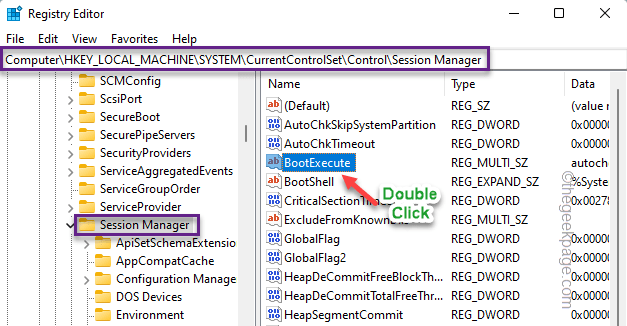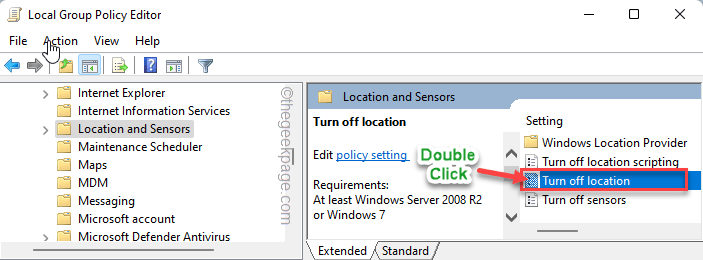- Если Защитник Windows отключен в Windows 11, это может поставить под угрозу вашу безопасность в Интернете.
- В большинстве случаев эту проблему можно решить, установив последние обновления из приложения «Настройки».
- Возможно, вам придется отредактировать реестр, если Защитник Windows автоматически отключается на вашем компьютере.
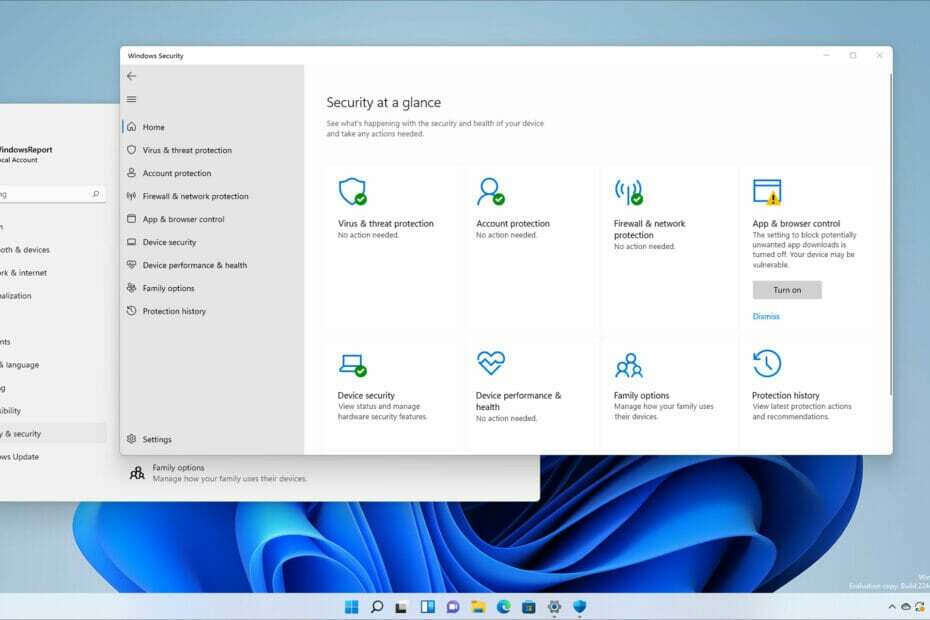
Это программное обеспечение исправит распространенные компьютерные ошибки, защитит вас от потери файлов, вредоносных программ, сбоев оборудования и оптимизирует ваш компьютер для достижения максимальной производительности. Исправьте проблемы с ПК и удалите вирусы прямо сейчас, выполнив 3 простых шага:
- Скачать Restoro PC Repair Tool который поставляется с запатентованными технологиями (патент доступен здесь).
- Нажмите Начать сканирование чтобы найти проблемы с Windows, которые могут вызывать проблемы с ПК.
- Нажмите Починить все для устранения проблем, влияющих на безопасность и производительность вашего компьютера
- Restoro был загружен 0 читатели в этом месяце.
Windows 11 уже здесь, но если вы еще не пробовали ее, вы должны знать, что в ней есть определенная доля ошибок, которых в некоторой степени ожидают от новой операционной системы.
Говоря об ошибках, многие сообщали, что Защитник Windows отключен в Windows 11. Это может стать проблемой, поскольку оставит вас без встроенной защиты.
Без надлежащего антивируса ваш компьютер подвержен потере данных, вредоносным программам и фишинговым атакам, поэтому очень важно решить эту проблему как можно скорее.
Есть способы решить эту проблему, и в этом руководстве мы собираемся показать вам лучшие методы, которые можно использовать и снова включить Защитник Windows.
Как работает Защитник Windows?
Защитник Windows работает как антивирусное программное обеспечение по умолчанию в этой операционной системе и имеет долгую историю. Он присутствовал со времен Windows Vista и развивался с годами.
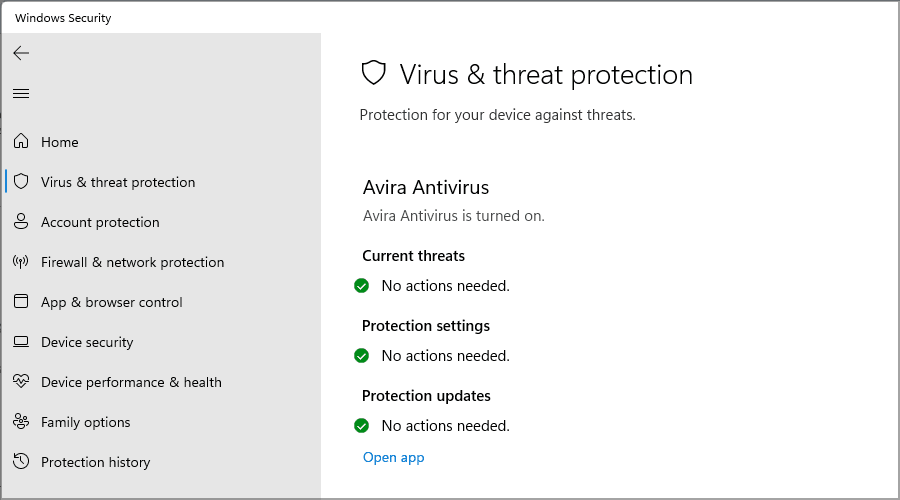
В то время как первые версии предлагали ограниченную защиту, текущая поставляется с полной защитой от вредоносных программ и программ-вымогателей для всех пользователей Windows.
Это означает, что вам даже не понадобится дополнительный антивирус, поскольку встроенная защита сможет обнаруживать практически все вредоносные программы в режиме реального времени.
Что делать, если Защитник Windows не включается?
Защитник Windows не включается по нескольким причинам, и обычно это происходит после установки стороннего антивирусного программного обеспечения на ваш компьютер.
Они не могут работать бок о бок, поэтому встроенная защита отключается автоматически. Другая причина может быть в том, что Защитник Windows отключен групповой политикой.
В этом случае вам придется изменить настройки политики и снова включить ее, и, надеюсь, это решит проблему.
Что мне делать, если Защитник Windows выключен в Windows 11?
1. Установите последние обновления
- Нажмите Окна Ключ + я открыть Настройки.
- Перейти к Центр обновления Windows на левой панели.

- На правой панели нажмите Проверить обновления кнопка.
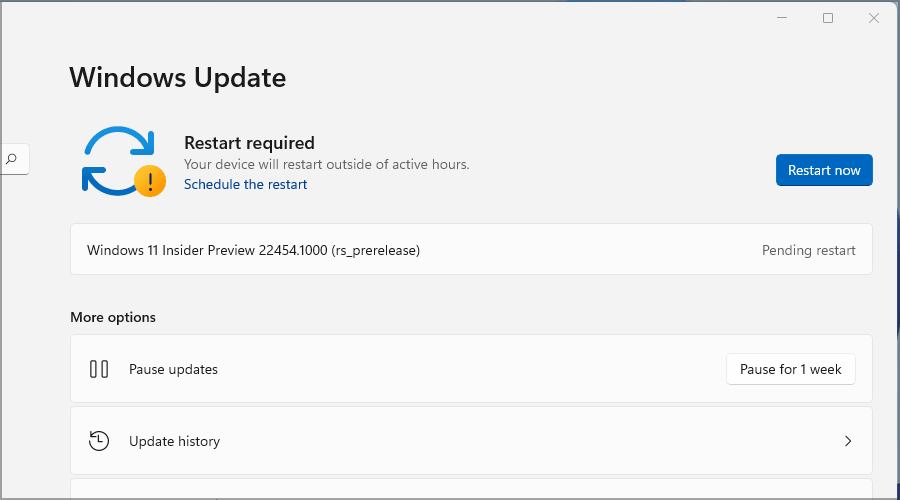
- Если доступны какие-либо обновления, Windows загрузит их автоматически.
- После загрузки обновлений перезагрузите компьютер, чтобы установить обновления.
Эта проблема возникает, если у вас установлено обновление платформы защиты от вредоносных программ .2106. Корпорация Майкрософт устранила эту проблему, и после установки обновления платформы защиты от вредоносных программ .2107 проблема должна быть решена.
Имейте в виду, что это обновление доступно не всем, поэтому вы не сможете скачать его прямо сейчас. Если у вас возникли проблемы с приложением "Настройки", обязательно ознакомьтесь с нашими руководство о том, что делать, если приложение "Настройки" вылетает из строя в Windows 11..
2. Измените свой реестр
- Нажмите Окна Ключ + р и введите regedit. Нажмите Входить или щелкните Ok.

- На левой панели перейдите к следующему ключу:
Компьютер \ HKEY_LOCAL_MACHINE \ SOFTWARE \ Policies \ Microsoft \ Защитник Windows
- Щелкните правой кнопкой мыши Защитник Windows ключ. Разверните Новый раздел и выберите Ключ.

- Входить Spynet как имя нового ключа.
- Перейти к Spynet ключ, который вы только что создали, щелкните правой кнопкой мыши пространство на правой панели и выберите параметр для создания нового DWORD (32 бита) Значение.

- Создайте три DWORD:
- DisableBlockAtFristSeen
- SpynetReporting
-
SubmitSamplesConsent
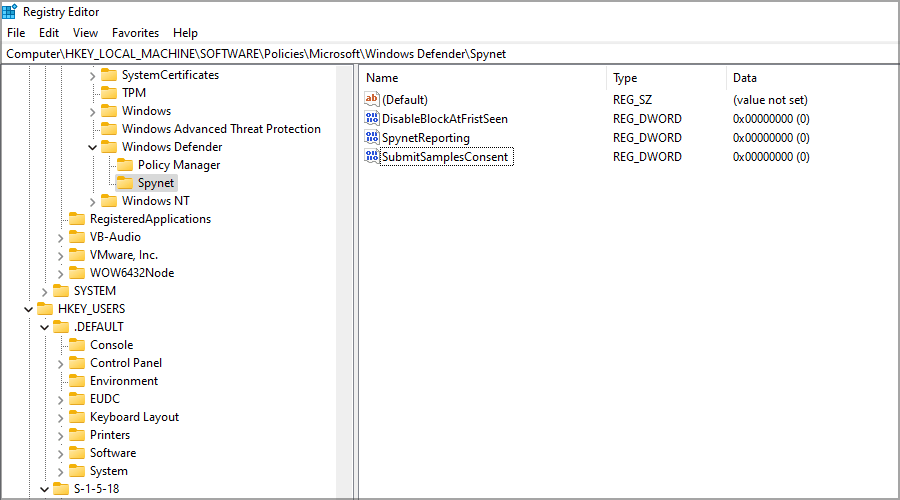
- Дважды щелкните каждый из трех созданных DWORD и установите их данные значения следующим образом: DisableBlockAtFristSeen: 0, SpynetReporting: 1, SubmitSamplesConsent: 1.
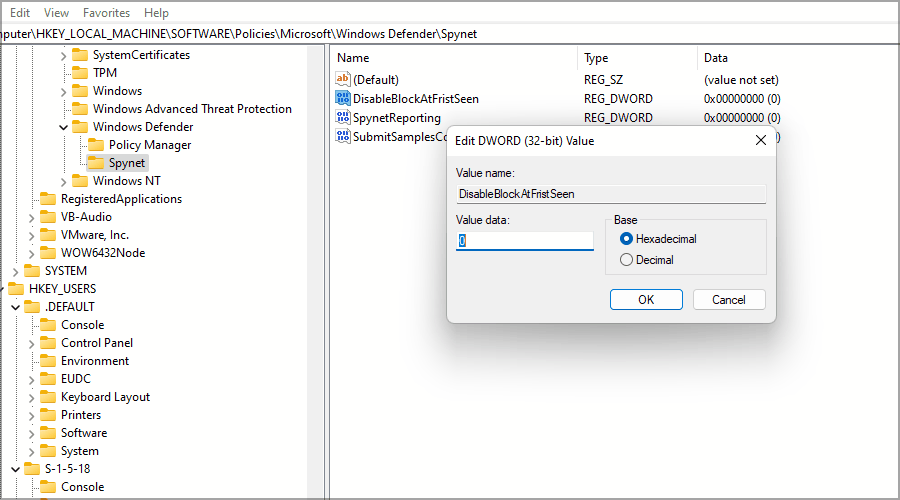
- После этого закройте Редактор реестра.
3. Добавить ярлык Защитника Windows в папку автозагрузки
- Нажмите Окна Ключ + р и введите оболочка: запуск. Нажмите Входить или щелкните Ok.

- Когда Запускать открывается каталог, щелкните пространство правой кнопкой мыши и разверните Новый меню. Выбирать Ярлык из меню.

- Нажмите Просматривать.

- Перейти к Защитник Windows каталог и выберите MsMpEng.exe. Вы можете найти этот файл в следующем месте:
C: \ ProgramData \ Microsoft \ Защитник Windows \ Платформа \ номер_версии - Теперь назовите ярлык Защитник Windows и нажмите Заканчивать.
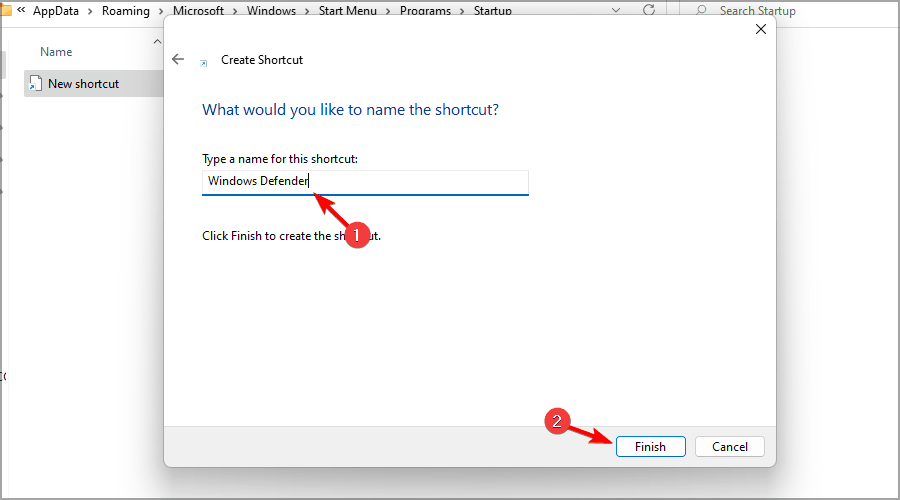
Безопасно ли отключать Защитник Windows?
Защитник Windows - это антивирусное программное обеспечение по умолчанию в Windows, и если у вас не установлено другое программное обеспечение для обеспечения безопасности, отключение встроенной защиты небезопасно.

Тем самым вы оставляете свою систему уязвимой для сетевых угроз и вредоносных файлов. Поэтому не рекомендуется отключать защиту от вредоносных программ.
Защитник Windows - хороший антивирус?
Защитник Windows - надежное антивирусное программное обеспечение, обеспечивающее отличную защиту вашего компьютера. Чтобы узнать больше о его функциях безопасности, мы рекомендуем проверить Защитник Windows против руководства Avast.
Если вы предпочитаете стороннее программное обеспечение для обеспечения безопасности, вы всегда можете использовать одно из них. антивирусные приложения для Windows 11 для защиты вашего ПК.
Если в Windows 11 защита по умолчанию отключена, ваша система может быть уязвима для всех видов онлайн-угроз, но, надеюсь, наше руководство смогло помочь вам с этой проблемой. Вы также можете присмотреться к этому руководство о том, что делать, если Защитник Windows не включается в Windows 10.
Обычно это происходит из-за сбоя, и его можно решить, просто обновив операционную систему до последней версии или внеся несколько изменений в реестр.
Вы нашли другой способ решить эту проблему? Поделитесь с нами своим решением в разделе комментариев ниже.